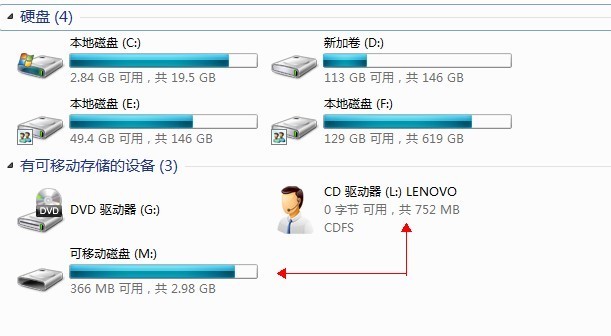
对于大多数人来说,无论是笔记本电脑还是台式机,浏览网络,聊天,玩游戏和办公室工作都像进食和喝水一样容易。

但是了解计算机并不意味着了解计算机。有时,一个非常常见的小问题“键盘和鼠标无法响应”常常使许多朋友感到困惑和头痛。因此,今天我将带您了解原因。还有解决方案。
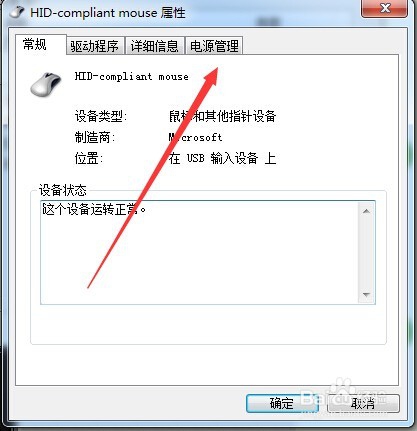

一、键盘和鼠标本身发生故障
当键盘和鼠标无法连接到计算机时,我们应该首先检查外部设备本身是否有故障。我们可以通过检查键盘和鼠标本身的指示灯来进行判断。如果指示灯不亮,则表示十次。设备八次或九次出现问题。 (可以通过更换电池来判断无线设备)

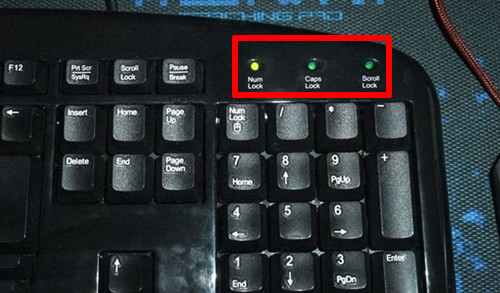
解决方案:没办法,花一些钱再买一次。
二、接口问题

通常,当计算机的USB接口出现问题时,键盘和鼠标将显示间歇性连接或有时无响应。这是由于长时间暴露在空气中的USB接口氧化导致的设备接触不良。
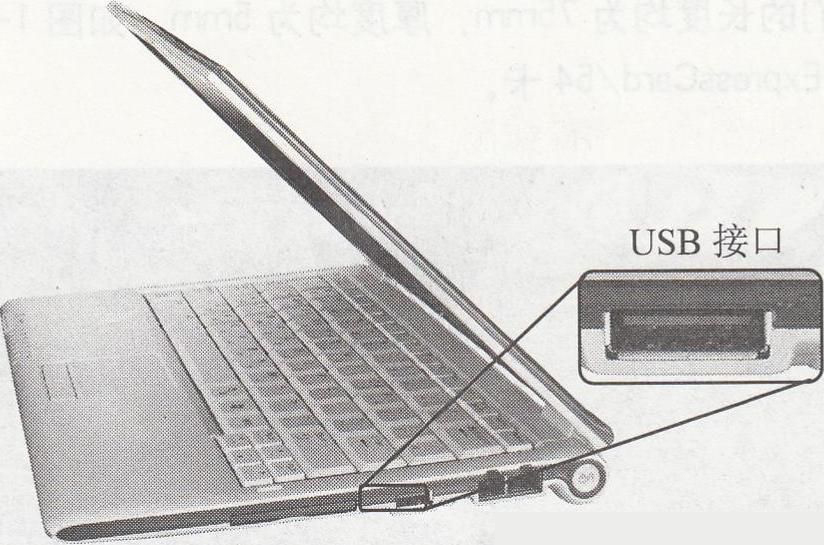
解决方案:我们可以更换另一个USB接口,或者用橡皮擦,干净的软布等轻轻擦拭USB接口,以去除USB的氧化层。

三、驱动器故障
驱动程序是连接到系统的通道。如果驱动程序突然失败,则自然将无法控制键盘和鼠标。我们可以通过打开计算机的“设备管理器”来查看所有设备的驱动程序。如果该子项之前带有感叹号或红色叉号,则表示驱动程序有问题。

解决方案:下载并安装驱动程序软件,检查并安装驱动程序。
以上三种情况代表无法连接键盘和鼠标的原因的90%以上。我们可以使用故障排除方法来做出具体的判断和解决方案。
网民,您是否遇到过在日常使用计算机时无法连接键盘和鼠标的情况?如何解决?欢迎来到评论区进行交流。
本文来自电脑杂谈,转载请注明本文网址:
http://www.pc-fly.com/a/bofangqi/article-316133-1.html
























 被折叠的 条评论
为什么被折叠?
被折叠的 条评论
为什么被折叠?








